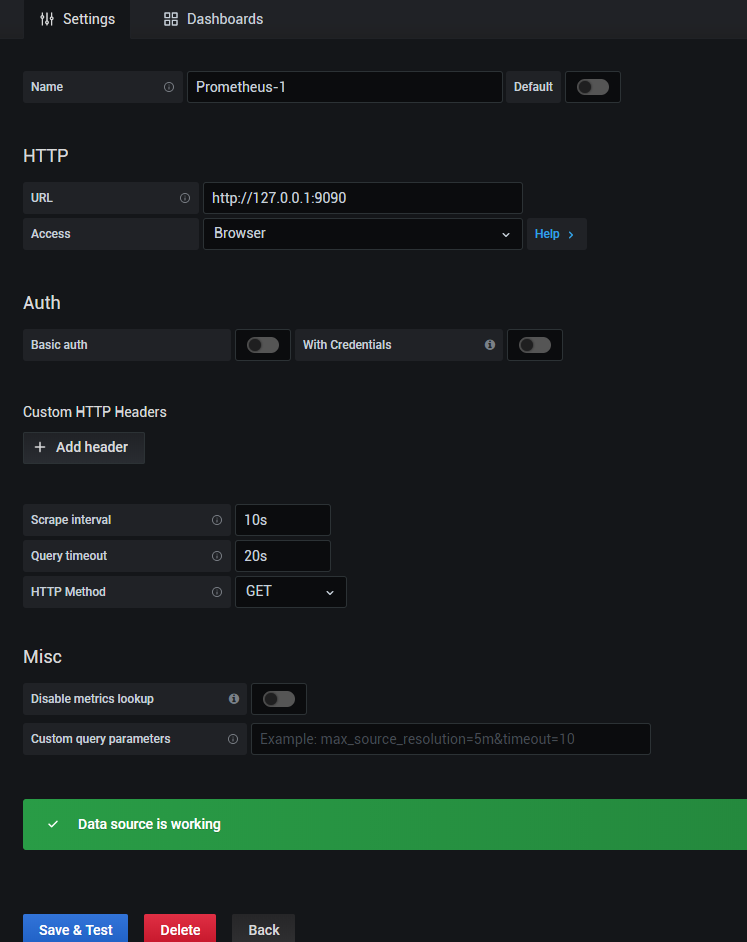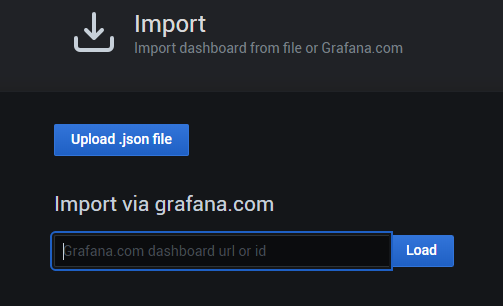一:前言#
一个服务上线了后,你想知道这个服务是否可用,需要监控。假如线上出故障了,你要先于顾客感知错误,你需要监控。还有对数据库,服务器的监控,等等各层面的监控。
近年来,微服务架构的流行,服务数越来越多,监控指标变得越来越多,所以监控也变得越来越复杂,需要新的监控系统适应这种变化。
以前我们用zabbix,StatsD监控,但是随着容器化,微服务的流行,我们需要新的监控系统来适应这种变化。于是监控项目Prometheus就应运而生。
二:Prometheus介绍#
介绍#
-
网站地址:https://prometheus.io/
https://prometheus.io/docs/introduction/overview/
https://github.com/prometheus/docs -
github:github.com/prometheus
Prometheus是一款基于时序数据库的开源监控告警系统,它是SoundCloud公司开源的,SoundCloud的服务架构是微服务架构,他们开发了很多微服务,由于服务太多,传统的监控已经无法满足它的监控需求,于是他们在2012就着手开发新的监控系统。Prometheus的原作者Matt T. Proud在2012年加入SoundCloud公司,他之前服务于Google公司,他从google的监控系统Borgmon中获取灵感,与另外一名工程师Julius Volz合作开发了开源监控系统Prometheus。(总之感觉是因为有了这个前google工程师到来,才有能力开发了Prometheus)。后来其他开发人员陆续加入了这个项目,并在 SoundCloud 内部继续开发,最终于 2015 年 1 月将其发布。后来在2016年,SoundCloud把它捐献给了云原生基金会(Cloud Native Computing Foundation),在它下面继续孵化。
Prometheus是用go语言开发。它的很多理念跟google的SRE不谋而合。所以有时间,可以去看看google SRE那本书,可以更好的理解Prometheus。
主要特性(功能)#
- 多维数据模型(时序由 metric 名字和 k/v 的labels构成)
- 灵活的查询语言(PromQL)
- 无依赖的分布式存储;单节点服务器都是自治的
- 采用 http 协议,使用pull模式拉取数据,简单易懂
- 监控目标,可以采用服务发现和静态配置方式
- 支持多种统计数据模型和界面展示。可以和Grafana结合展示。
三:Prometheus架构原理#
架构#
主要模块:
- the main Prometheus Server,主要用于抓取数据和存储时序数据,另外还提供查询和 Alert Rule 配置管理。就是数据的采集和存储,用PromQL查询,报警配置。
- client libraries,用于对接Prometheus Server,用于对接Prometheus Server,可以查询和上报数据。
- a push gateway,用于批量,短期的监控数据的汇报总节点,主要用于业务数据汇报等。
- 各种汇报数据的 exporters,例如汇报机器数据的node_exporter,汇报MondogDB信息的 MongoDB_exporter 等等。
- 用于高级通知管理的 alertmanager 。
- 各种各样的支持工具
怎么采集监控数据#
要采集目标的监控数据,首先就要在被采集目标地方安装采集组件,这种采集组件被称为Exporter。prometheus.io官网上有很多这种exporter,官方 exporter列表。
采集完了怎么传输到Prometheus?
采集了数据,要传输给prometheus。怎么做?
Exporter 会暴露一个HTTP接口,prometheus通过Pull模式的方式来拉取数据,会通过HTTP协议周期性抓取被监控的组件数据。
不过prometheus也提供了一种方式来支持Push模式,你可以将数据推送到Push Gateway,prometheus通过pull的方式从Push Gateway获取数据。
主要流程#
- Prometheus server定期从静态配置的 targets 或者服务发现的 targets 拉取数据(zookeeper,consul,DNS SRV Lookup等方式)
- 当新拉取的数据大于配置内存缓存区的时候,Prometheus会将数据持久化到磁盘,也可以远程持久化到云端。
- Prometheus通过PromQL、API、Console和其他可视化组件展示数据。Prometheus支持很多方式图表可视化,比如Grafana,自带的Promdash。它还提供HTTP API的查询方式,自定义输出。
- Prometheus 可以配置rules,然后定时查询数据,当条件触发的时候,会将alert推送到配置的Alertmanager。
- Alertmanager收到告警的时候,会根据配置,聚合,去重,降噪,最后发出警告。
四:安装Prometheus#
要整好prometheus监控系统,还是有很多软件需要安装。
安装的主要组件如下:
- Prometheus Server
- 被监控对象exporter组件
- 数据可视化工具 Grafana
- 数据上报网关 push gateway
- 告警系统 Alertmanager
第1种:直接安装#
到官网下载最新版的Prometheus,下载地址。
因为它是用go开发的,可以做到开箱即用。
解压:
tar xvfz prometheus-2.19.2.linux-amd64.tar.gz
运行启动:
cd ./prometheus-2.19.2.linux-amd64
./prometheus --version
./prometheus --config.file=prometheus.yml
第2种:docker镜像安装#
- 先在本机 /etc/docker/prometheus/ 下创建一个配置文件 vim prometheus.yml
global:
scrape_interval: 15s
external_labels:
monitor: 'first-monitor'
scrape_configs:
- job_name: prometheus
scrape_interval: 5s
static_configs:
- targets: ['127.0.0.1:9090']
官方有一个模板:documentation/examples/prometheus.yml
配置参数可以参考这里: configuration,选择你安装版本所对应的配置信息。
- 执行下面docker命令:
提示:请提前安装好docker。
docker run --name=prometheus -d -p 9090:9090 -v /etc/docker/prometheus/prometheus.yml:/etc/prometheus/prometheus.yml prom/prometheus
上面的命令看起来有点不容易理解,重新排列格式后:
docker run --name=prometheus -d -p 9090:9090
-v /etc/docker/prometheus/prometheus.yml:/etc/prometheus/prometheus.yml
prom/prometheus
说明:
- -p 9090:9090,用这个接口可以查看promethdus的web界面
- -v /etc/docker/prometheus/prometheus.yml:/etc/prometheus/prometheus.yml
,将服务器本地的prometheus配置文件挂载到docker目录 /etc/prometheus/ 下,这个就是prometheus在容器中默认加载配置文件位置。-v参数就是将本地的配置文件挂载到docker里面。
用上面的命令安装完后,会出来一个很长的id信息:
# docker run --name=prometheus -d -p 9090:9090 -v /etc/docker/prometheus/prometheus.yml:/etc/prometheus/prometheus.yml prom/prometheus
cddca15bad0eea0c249cb4a5dfe1a148d7779a00b0dd514c654c5cddce4e951d
可以用 docker inspect + id 前面部分信息 这样的命令来查看容器运行时默认配置参数有哪些,这个信息内容很长,截取需要的部分来看:
# docker inspect cddc
[
{
"Id": "cddca15bad0eea0c249cb4a5dfe1a148d7779a00b0dd514c654c5cddce4e951d",
"Created": "2020-07-04T10:10:33.792265269Z",
"Path": "/bin/prometheus",
"Args": [
"--config.file=/etc/prometheus/prometheus.yml",
"--storage.tsdb.path=/prometheus",
"--web.console.libraries=/usr/share/prometheus/console_libraries",
"--web.console.templates=/usr/share/prometheus/consoles"
],
"State": {
"Status": "running",
"Running": true,
"Paused": false,
"Restarting": false,
"OOMKilled": false,
"Dead": false,
"Pid": 18313,
"ExitCode": 0,
"Error": "",
"StartedAt": "2020-07-04T10:10:34.13215448Z",
"FinishedAt": "0001-01-01T00:00:00Z"
},
"Image": "sha256:9f345bfa8fefdd9580d5bd951a99e105af38d6047878c4bfb7c5c0250f77998e",
"ResolvConfPath": "/var/lib/docker/containers/cddca15bad0eea0c249cb4a5dfe1a148d7779a00b0dd514c654c5cddce4e951d/resolv.conf",
"HostnamePath": "/var/lib/docker/containers/cddca15bad0eea0c249cb4a5dfe1a148d7779a00b0dd514c654c5cddce4e951d/hostname",
"HostsPath": "/var/lib/docker/containers/cddca15bad0eea0c249cb4a5dfe1a148d7779a00b0dd514c654c5cddce4e951d/hosts",
可以看到上面的Args就是默认配置文件位置
配置文件#
prometheus主配置文件
- prometheus.yml , 主配置文件,四大块:global,alerting,rule_files,scrape_config
其实它还有很多其他配置文件,比如rules.yml,你可能会问,上面没有看到rules.yml这个文件?是的上面没有加。可以用这个命令加上:-v /etc/docker/prometheus/rules.yml:/etc/prometheus/rules.yml
其实跟加上promethdus.yml命令是一样的。
配置参数项以及说明可以参考这里: configuration,选择你安装版本所对应的配置信息。
配置说明:
global:
scrape_interval: 15s #默认采集监控数据时间间隔
external_labels:
monitor: 'first-monitor'
scrape_configs: #监控对象设置
- job_name: prometheus #任务名称
scrape_interval: 5s #每隔5s获取一次监控数据
static_configs: #监控对象地址
- targets: ['127.0.0.1:9090']
- job_name: server-redis # 还可以加其他监控对象
static_configs:
- targets: ['192.168.10.20:9100']
labels: # 标签
instance: server-redis
查看web界面#
在浏览器上输入 http://127.0.0.1:9090/ , 如果显示下面的web界面,说明promethdus启动成功: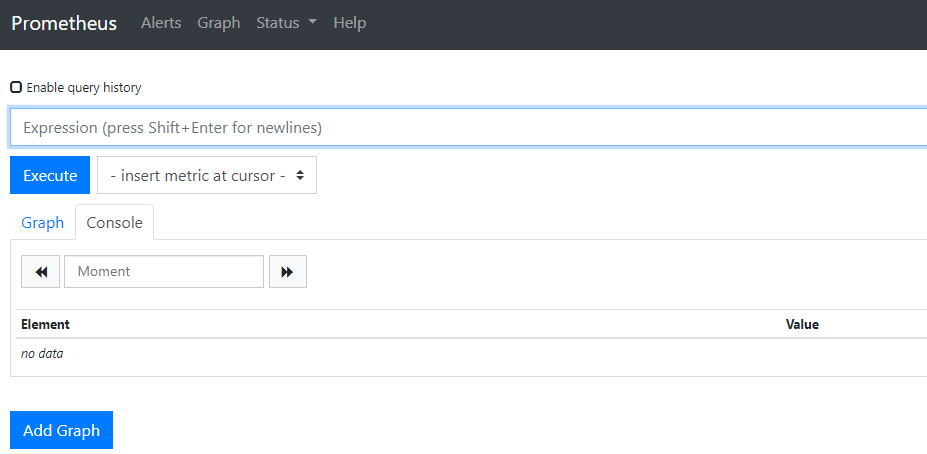
五:Exporter采集监控信息#
前面已经讲过,如果要监控服务器或者应用程序的各种信息,比如cpu、内存、网卡流量等等。就要在监控目标上安装指标收集程序,并暴露HTTP接口供Prometheus拉取数据,这个指标收集程序就是Exporter。不同的指标需要不同的Exporter收集。
这种Exporter需要自己写吗?
一般不需要,官网上已经有大量的Exporter,上面我们已经列出过官网的Exporter清单 地址。
而且有的软件已经集成了Prometheus的Exporter,也就是说软件本身就提供了Prometheus需要的各种指标数据。最典型的就是k8s,他们是云原生基金会的第一和第二个项目。
如果需要特殊的监控,可能就要你自己写Exporter了。
实例: node-exporter监控服务器#
上面prometheus已经安装好了,现在来安装一个Exporter监控实例。
来安装一个监控服务器主机cpu、内存和磁盘等信息的exporter,直接用node-exporter。它主要用于收集类 UNIX 系统的信息。
步骤:
1.先修改prometheus.yml信息,
global:
scrape_interval: 15s
external_labels:
monitor: 'first-monitor'
scrape_configs:
- job_name: prometheus
scrape_interval: 5s
static_configs:
- targets: ['127.0.0.1:9090']
- targets: ['127.0.0.1:9100'] # 这里开始增加的监控信息
labels:
group: 'local-node-exporter'
2.用docker安装并启动node-exporter:
docker run -d --name=node-exporter -p 9100:9100 prom/node-exporter
3.然后重启docker prometheus,让刚才修改的配置生效:
docker restart prometheus
4.在浏览器上直接输入: http://127.0.0.1:9090/targets。或者,你在界面上点击 Status 菜单 -> Targets 菜单,来浏览metrics信息。
如果你是在服务器上安装,那么这里的 127.0.0.1 就是服务器IP地址,或者域名。
浏览器输出的web界面如下:(我用的远程服务器测试,所以用了ip)
可以看到里面有一个 9100 端口的 metrics 连接,点进去后,就可以看到一些采集信息。
说明刚才配置的node-exporter已经加入到prometheus的targets中了。如下图:
查看监控信息#
选择下面的 Graph,然后我们选择一个 node_memory_Active_bytes 来看一看,
然后点击 Execute 按钮 , 就会出来如下图所示图形: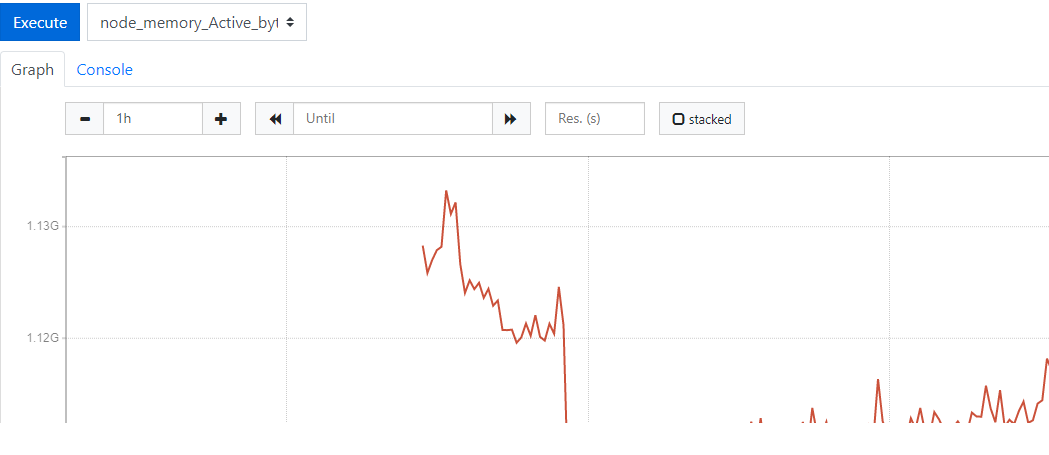
六:可视化系统:Grafana#
上面我们通过Prometheus自带的UI,查看不同指标视图,但是它的功能很简单。如果需要强大的展示系统,能定制不同指标的面板,支持不同类型的展示方式,如曲线图、热点图,TopN等,那么grafana比较合适。它可以对promethdus数据进行可视化的展示。
grafana是一个大型可视化系统,功能强大,可以创建自己的自定义面板,支持多种数据来源,
比如:OpenTSDB、Elasticsearch、Prometheus 等,可以到官网去查看支持的数据源种类,而且它插件也很多。
安装#
官网安装文档,它有不同平台安装的Doc。
我选择最简单的一种,直接用docker安装,命令如下:
docker run -d -p 3000:3000 --name=grafana grafana/grafana
Docker安装完后,最后会出来一些提示信息:
... ...
Digest:sha256:0e8b556a7fc9b95c03669509ec50be19c16b82b9e9078f79fa35a71f484bc047
Status: Downloaded newer image for docker.io/grafana/grafana:latest 97d1c768ce6c541fa58790ec97fd06783633833cd9e74b12c16266dd264f8d0f
说明安装成功了。我们在浏览器上看看界面,输入下面地址:
http://127.0.0.1:3000/login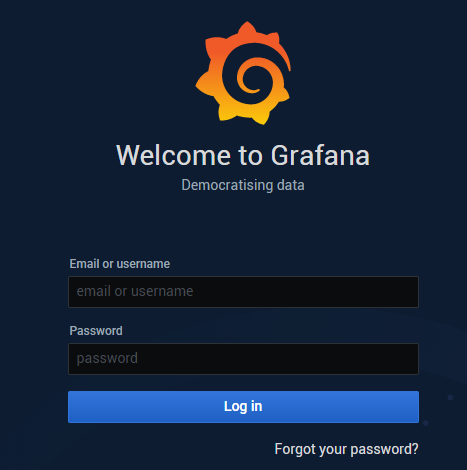
然后输入初始密码 admin/admin 登录进入。
我安装的版本是:
Grafana v7.0.5
grafana设置#
增加prometheus数据源并展示#
2.点击 Add data source 按钮后,出来下面界面:
3.鼠标移到 Prometheus 上,点击 Select 按钮:
最主要设置获取数据的HTTP URL。
5.点击 save&test 按钮,它会提示你是否设置成功。
其他dashboard模板设置#
grafana不仅有我们上面设置的那些图表模板,它还有其他很多模板,我们也可以设置。
官方模板dashboard 地址。
比如我们查找node exportet的模板,https://grafana.com/grafana/dashboards?search=node%20exporter,有一个模板 downloads 比较多,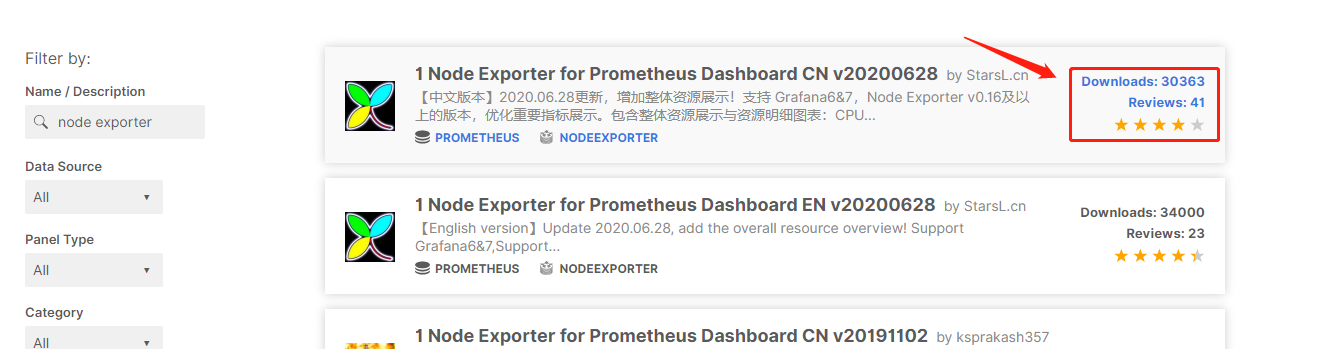
它的地址为:
https://grafana.com/grafana/dashboards/8919
我们在grafana上来设置这个dashboard,import进来:
然后选择prometheus-1,点击 import, 出来如下图的界面: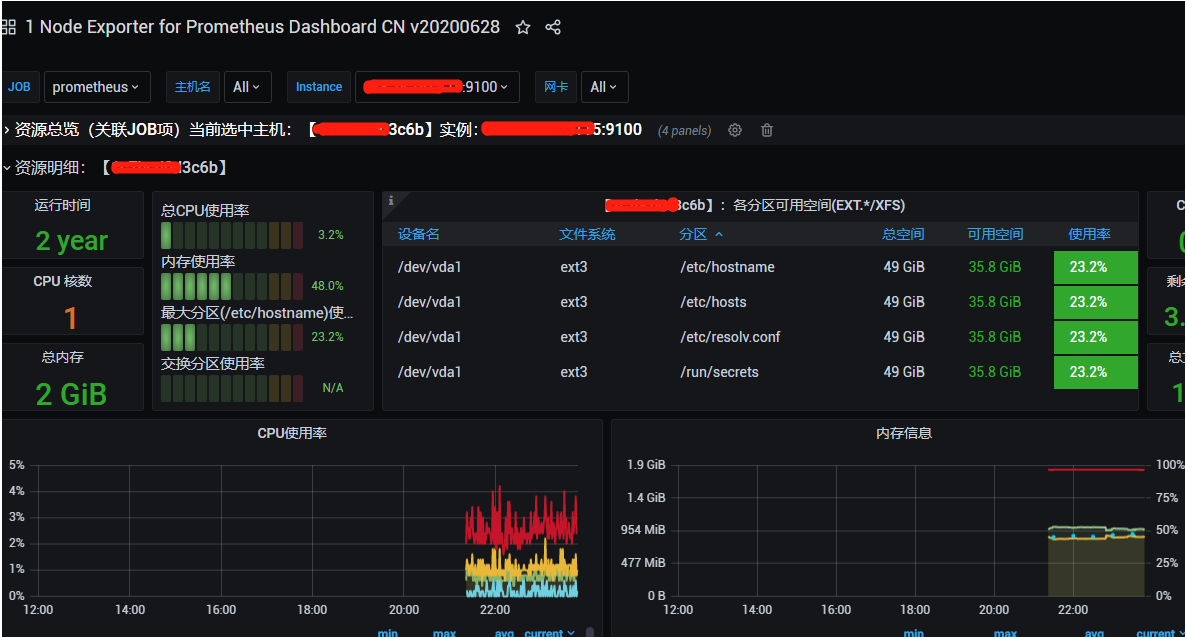
七、告警通知#
我们已经能够对收集的数据,通过grafana展示出来了,能查看数据。想一想,系统还缺失什么功能?
监控最重要的目的是什么?
- 第一:监控系统是否正常
- 第二:系统不正常时,可以告知相关人员及时的排查和解除问题,这就是告警通知。
所以,还缺一个告警通知的模块。
prometheus的告警机制由2部分组成:
- 告警规则
prometheus会根据告警规则rule_files,将告警发送给Alertmanager - 管理告警和通知
模块是Alertmanager。它负责管理告警,去除重复的数据,告警通知。通知方式有很多如Email、HipChat、Slack、WebHook等等。
配置#
1.告警规则配置#
告警文档地址:告警规则官方文档。
我们新创建一个规则文件:alert_rules.yml,把它和prometheus.yml放在一起,官方有一个模板 Templating,直接copy过来:
groups:
- name: example
rules:
# Alert for any instance that is unreachable for >5 minutes.
- alert: InstanceDown
expr: up == 0
for: 5m
labels:
severity: page
annotations:
summary: "Instance {{ $labels.instance }} down"
description: "{{ $labels.instance }} of job {{ $labels.job }} has been down for more than 5 minutes."
# Alert for any instance that has a median request latency >1s.
- alert: APIHighRequestLatency
expr: api_http_request_latencies_second{quantile="0.5"} > 1
for: 10m
annotations:
summary: "High request latency on {{ $labels.instance }}"
description: "{{ $labels.instance }} has a median request latency above 1s (current value: {{ $value }}s)"
上面规则文件大意:就是创建了2条alert规则 alert: InstanceDown 和 alert: APIHighRequestLatency :
- InstanceDown 就是实例宕机(up==0)触发告警,5分钟后告警(for: 5m);
- APIHighRequestLatency 表示有一半的 API 请求延迟大于 1s 时(api_http_request_latencies_second{quantile="0.5"} > 1)触发告警
更多rules规则说明,请看这里 recording_rules。
然后把alrt_rules.yml添加到prometheus.yml 里:
我们要把alert_rules.yml规则映射到docker里:
先用docker ps查看prometheus容器ID, CONTAINER ID: ac99a89d2db6, 停掉容器 docker stop ac99,然后删掉这个容器 docker rm ac99。
重新启动容器:
docker run --name=prometheus -d -p 9090:9090 -v /etc/docker/prometheus/prometheus.yml:/etc/prometheus/prometheus.yml -v /etc/docker/prometheus/alert_rules.yml:/etc/prometheus/alert_rules.yml prom/prometheus
启动时主要添加这个参数:-v /etc/docker/prometheus/alert_rules.yml:/etc/prometheus/alert_rules.yml
然后在浏览器上查看,rules是否添加成功,在浏览器上输入地址 http://127.0.0.1:9090/rules
告警通知配置#
在上面我们可以看到alerts页面的告警信息,但是怎么通知到研发和业务相关人员呢?这个就是由Alertmanager完成,先配置alertmanager文件 alertmanager.yml,:
global:
resolve_timeout: 5m
route:
group_by: ['example'] #与prometheus配置文件alert_rules.yml中配置规则名对应
group_wait: 10s #报警等待时间
group_interval: 10s #报警间隔时间
repeat_interval: 1m #重复报警间隔时间
receiver: 'web.hook' #告警处理方式,我们这里通过web.hook方式,也可以配置成邮件等方式
receivers:
- name: 'web.hook'
webhook_configs:
- url: 'http://127.0.0.1:8080/example/test' #告警web.hook地址,告警信息会post到该地址,需要编写服务接收该告警数据
inhibit_rules:
- source_match:
severity: 'critical'
target_match:
severity: 'warning' #目标告警状态
equal: ['alertname', 'dev', 'instance']
启动alertmanager服务:
docker run -d -p 9093:9093 --name alertmanager -v /etc/docker/prometheus/alertmanager.yml:/etc/prometheus/alertmanager.yml prom/alertmanager
在浏览器上输入 : http://127.0.0.1:9093,出现下面界面:
prometheus配置:
在promethdus加上下面的配置,
alerting:
alertmanagers:
- static_configs:
- targets: ['127.0.0.1:9093']
配置说明:告诉prometheus,放生告警时,将告警信息发送到Alertmanager,Alertmanager地址为 http://127.0.0.1:9093
先docker rm 删除掉原来容器,在运行:
docker run --name=prometheus -d -p 9090:9090 -v /etc/docker/prometheus/prometheus.yml:/etc/prometheus/prometheus.yml -v /etc/docker/prometheus/alert_rules.yml:/etc/prometheus/alert_rules.yml prom/prometheus
再次运行http://127.0.0.1:9093,正常说明配置成功
如果您看到这里,觉得还可以的话,随手点个 推荐,评论一下,让更多人看到
八:参考链接#
- https://prometheus.io/docs/introduction/overview/
- https://github.com/prometheus/prometheus
- https://www.aneasystone.com/archives/2018/11/prometheus-in-action.html
- https://github.com/prometheus/alertmanager
- https://github.com/songjiayang/prometheus_practice
- https://prometheus.io/docs/prometheus/latest/configuration/alerting_rules/
- https://grafana.com/
- https://grafana.com/plugins
- https://hub.docker.com/r/prom/prometheus/
- https://www.bookstack.cn/read/prometheus-manual/prometheus
[完]
作者: 九卷
出处:https://www.cnblogs.com/jiujuan/p/13262380.html
版权:本文采用「署名-非商业性使用-相同方式共享 4.0 国际」知识共享许可协议进行许可。